Како вратити свој Инстаграм након што сте онемогућени?
Pronađite detaljne korake kako da vratite svoj Instagram nalog nakon što je onemogućen.
Данас су телефони најприватнија ствар за човека него било шта друго. Сви ми имамо важне и личне податке које не желимо да делимо са другим људима. Такође, приликом продаје телефона, ваш први приоритет треба да буде трајно брисање података. Желимо да нагласимо реч трајно јер подаци који нису правилно избрисани могу бити враћени и злоупотребљени против вас. Због тога је од суштинског значаја да све избрисане податке учинимо потпуно неповратним како бисмо осигурали да никада не падну у погрешне руке.
Методе за безбедно брисање података
У ситуацијама када желите да трајно избришете своје податке, постоје две методе које вам могу помоћи.
1. Аппле званични метод враћања на фабричка подешавања
Први начин да уклоните своје податке са иПхоне-а је ресетовање телефона на фабричка подешавања . Пратите званичне кораке да бисте ресетовали свој иПхоне.
Такође, можете једноставно ресетовати свој иПхоне без повезивања са иТунес-ом и рачунаром. Све што треба да урадите је да отворите подешавања свог иПхоне-а, кликнете на опцију „Опште“ и тапнете на дугме „Врати“. Након тога, од вас ће бити затражено да дате код за закључавање телефона или Аппле ИД код. Унесите код и потврдите да заиста желите да избришете све податке. Након потврде, биће потребно неколико минута да се ваш иПхоне врати на фабричка подешавања.
2. Коришћење иМиФоне Умате Про
Други начин да трајно избришете све своје податке са иПхоне-а је коришћење софтвера иМиФоне Умате Про . Само отворите софтвер и повежите свој иПхоне помоћу кабла за пренос података. Изаберите свој телефон и пратите упутства на екрану да бисте добили коначни интерфејс.
Следе неке од истакнутих карактеристика које ћете добити од иМиФоне Умате Про.
Обриши све податке
Прва опција коју добијете у иМиФоне Умате Про је да избришете све податке на вашем иПхоне-у.
1. Прво морате да повежете свој уређај са рачунаром преко кабла за пренос података.
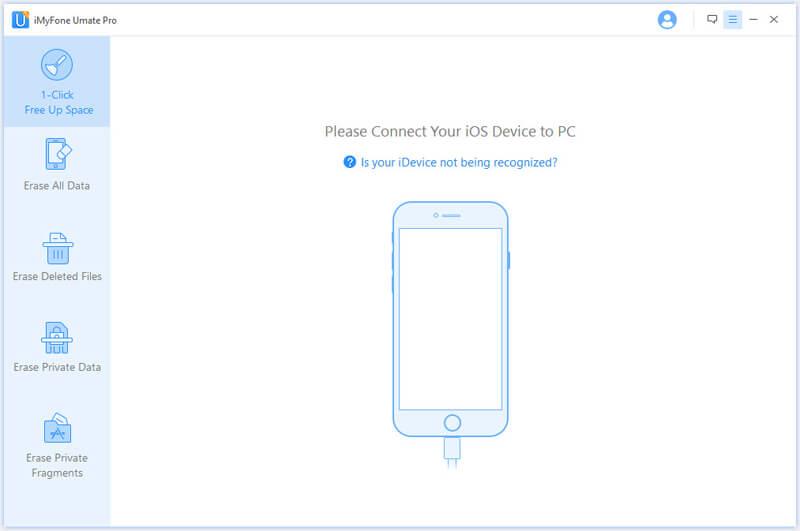
2. Сада кликните на дугме „избриши све податке“ и од вас ће бити затражена нека упутства на екрану.
3. Кликните на дугме „избриши“.
4. Изаберите ниво безбедности у зависности од тога колико снажно и брзо желите да избришете своје податке. И кликните на дугме „ОК“ да бисте наставили.
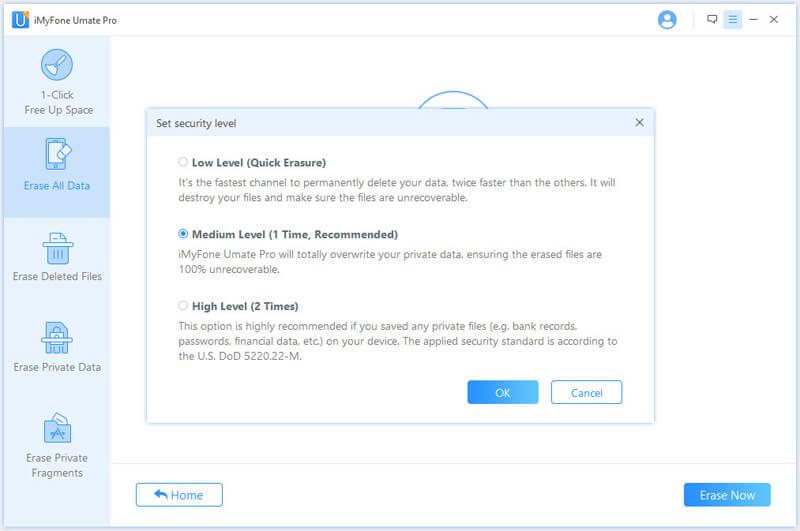
5. Сада након што изаберете ниво безбедности, кликните на дугме ЕРАСЕ НОВ да започнете процес уклањања.
Имајте на уму једну ствар да не користите свој телефон у таквом процесу и такође затворите све програме који раде у позадини. Направите резервну копију важних података када се ваши подаци обришу помоћу овог софтвера, не можете их опоравити.
Обришите избрисане датотеке
Пратите исте кораке од почетка и док бирате режим, изаберите опцију „избриши избрисане датотеке“. Сада ће софтвер скенирати избрисане датотеке и оне ће бити приказане на екрану. Изаберите датотеке, фасцикле, слике, контакте, видео записе итд. и кликните на дугме „избриши“ да бисте их трајно избрисали. Поново изаберите ниво безбедности за брисање и почните да бришете датотеке.
Мере предострожности су исте и за овај режим, тако да немојте користити или уклањати телефон док је процес у току.
Обришите приватне податке
Можете користити овај софтвер за једноставно уклањање и трајно брисање ваших приватних података. Покрените софтвер и повежите телефон. Након скенирања, кликните на опцију „избриши приватне податке“. Не само да ће тражити приватне податке као што су ВхатсАпп порука , историја позива, поруке, видео снимци, слике итд., а све датотеке ће бити прегледане. Изаберите датотеке које желите да избришете и кликните на дугме „Обриши“. Након што изаберете ниво безбедности на следећем екрану, кликните на дугме „избриши сада“ да бисте започели процес.
Ослободите простор једним кликом
Још једна сјајна карактеристика овог софтвера је да можете ослободити много простора уклањањем нежељених датотека, кеш меморија, нежељених датотека и чишћењем меморије. Све ове радње под једним кликом. Повежите свој иПхоне и покрените софтвер. Изаберите дугме „један клик ослобађа простор“ како би софтвер могао да скенира ваш уређај. Након скенирања, интерфејс ће вам показати све елементе који се могу избрисати да би се ослободио простор .
ИМиФоне Умате Про вам даје опцију да уклоните све нежељене ствари једним кликом, али уз ово, имате појединачне картице за чишћење једну по једну. Одаберите ствари које желите да очистите и то ће вам показати колико сте простора уштедели овим чишћењем.
Зашто изабрати иМиФоне Умате Про у односу на Аппле метод ресетовања на фабричка подешавања
Главни разлог за одабир иМиФоне Умате Про преко Аппле методе фабричког ресетовања је тај што подаци који су обрисани фабричким ресетовањем имају неке шансе да се поврате. Ако тражите решење да трајно обришете своје податке, то није од користи за вас јер се подаци могу опоравити.
Овде можете изабрати иМиФоне Умате Про јер подаци који су избрисани коришћењем овог софтвера уопште не могу да се поврате. Тако да можете лако продати свој телефон након што трајно избришете своје приватне податке. Не можете избрисати само постојеће податке, већ и податке који се могу опоравити. Дакле, нема шансе за опоравак када овај софтвер избрише податке.
Кликните овде да бисте преузели иМиФоне Умате Про
А његова функција „ослобађање простора једним кликом“ може се често користити за максимизирање брзине вашег телефона и уштеду пуно простора од нежељених датотека. Иако овај невероватан софтвер није толико јефтин, али због приватности, можете учинити све. Али иМиФоне Умате Про брине о вама, зато постоји код купона А06С-И5В1 који можете применити на страници за куповину и добити невероватну понуду с попустом. Пожурите јер ова понуда важи само за ограничено време.
Pronađite detaljne korake kako da vratite svoj Instagram nalog nakon što je onemogućen.
Желите да избришете истекле пропуснице и средите Аппле новчаник? Пратите док објашњавам у овом чланку како да уклоните ставке из Аппле новчаника.
Било да сте одрасла или млада особа, можете испробати ове апликације за бојење да бисте ослободили своју креативност и смирили свој ум.
Овај водич вам показује како да решите проблем са вашим Аппле иПхоне или иПад уређајем који приказује погрешну локацију.
Погледајте како можете да омогућите и управљате Не узнемиравај на иПад-у како бисте се могли фокусирати на оно што треба да урадите. Ево корака које треба пратити.
Погледајте различите начине на које можете повећати своју тастатуру на иПад-у без апликације треће стране. Такође погледајте како се тастатура мења са апликацијом.
Да ли се суочавате са грешком иТунес не открива иПхоне или иПад на вашем Виндовс 11 рачунару? Испробајте ове проверене методе да одмах решите проблем!
Осећате да ваш иПад не ради брзо? Не можете да надоградите на најновији иПадОС? Пронађите овде знакове који говоре да морате да надоградите иПад!
Тражите кораке како да укључите аутоматско чување у програму Екцел? Прочитајте овај водич о укључивању аутоматског чувања у Екцел-у на Мац-у, Виндовс 11 и иПад-у.
Погледајте како можете да држите своје лозинке у Мицрософт Едге-у под контролом и спречите прегледач да сачува све будуће лозинке.







